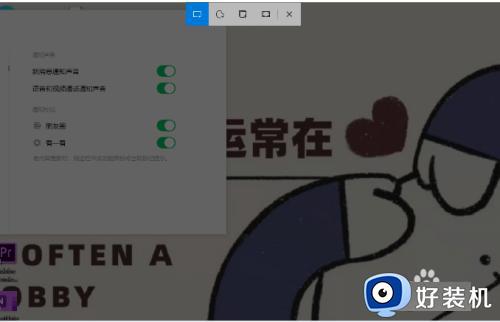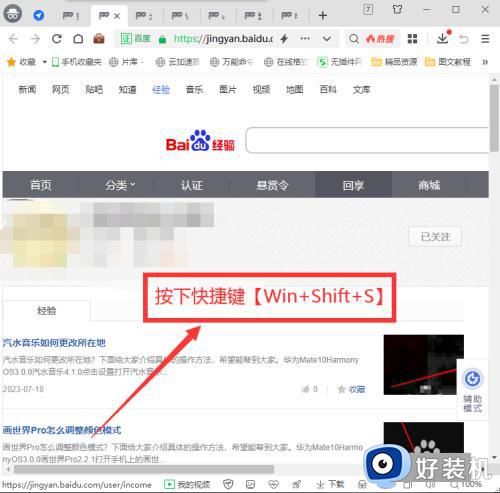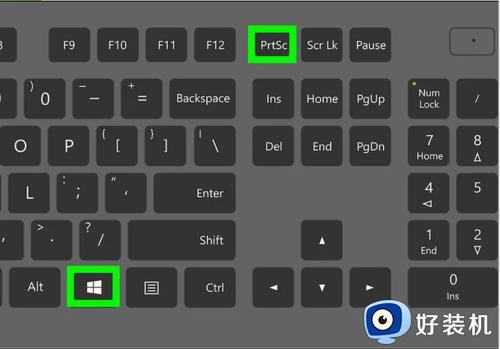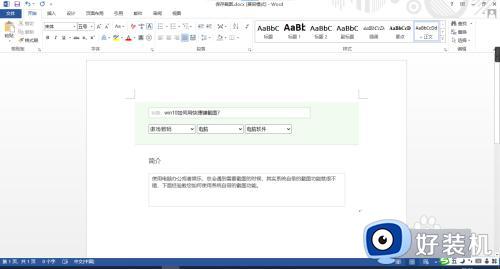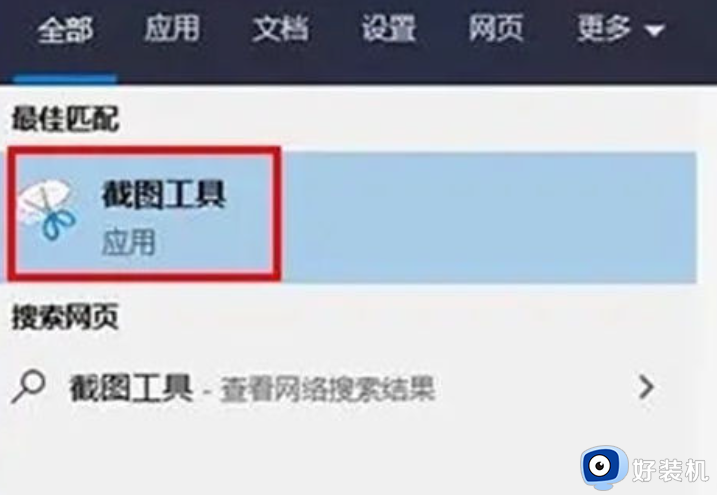windows10截图快捷键有哪些 win10截图快捷键的使用方法
在win10电脑中自带的快速截图功能非常的好用,我们可以通过各种快捷键来快速打开,大大提高了使用效率,有些用户就想要使用win10电脑的截图快捷键,但是却不知道win10截图快捷键的使用方法,今天小编就给大家带来windows10截图快捷键有哪些,如果你刚好遇到这个问题,跟着我的方法来操作吧。
推荐下载:雨林木风win10下载
方法如下:
方法一:使用PrintScreen键
1、按键盘上的PrintScreen键,抓取当前显示屏画面到剪切板,可以打开word或者系统自带的画图软件,粘贴后就能显示抓取的截图。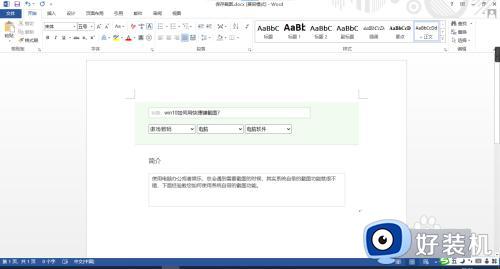
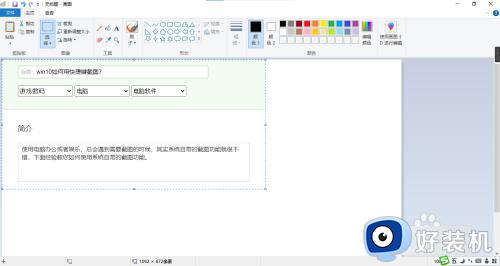
方法二:使用win+Shift+s快捷键
1、按组合快捷键win+Shift+s,会显示4种截图方式:矩形截图、任意形状截图、窗口截图、全屏幕截图。
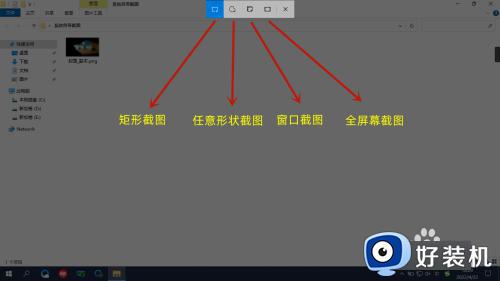
2、选取一种截图方式进行截图后,会弹出截图已保存到剪切板,点击弹出的提示,可在截图工具Snip&Sketch中打开。
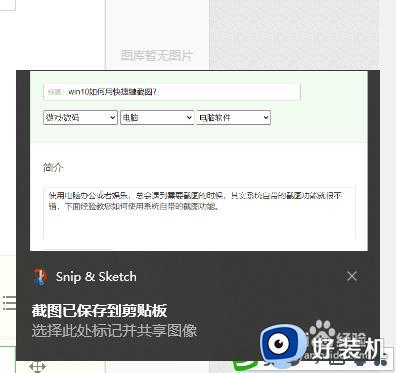
3、在Snip&Sketch中点击保存,就可以把截图保存到文件中。
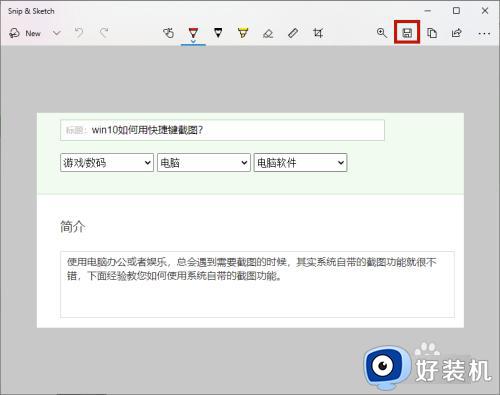
方法三:使用win+PrintScreen快捷键
1、按组合快捷键win+PrintScreen,会自动保存当前屏幕画面到系统图片文件夹中的屏幕截图文件夹。
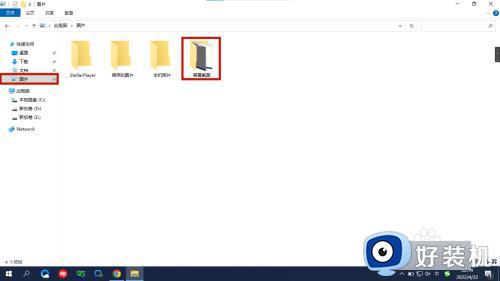
windows10截图快捷键有哪些就为大家介绍到这里了。若是你也遇到同样情况的话,不妨参考本教程操作看看!